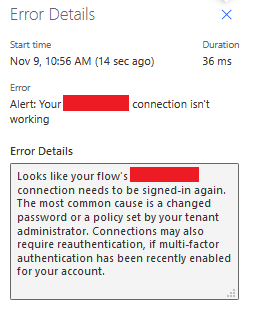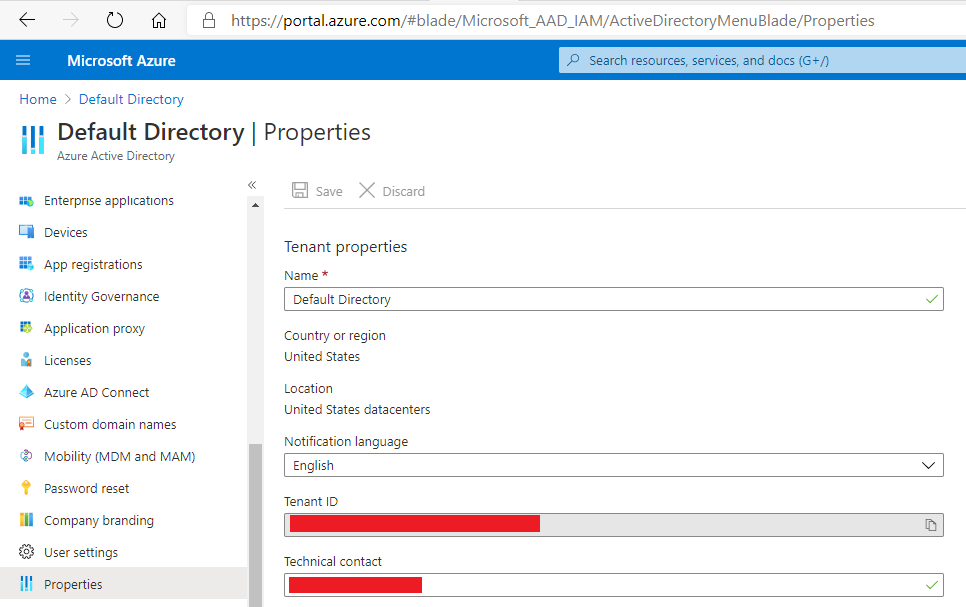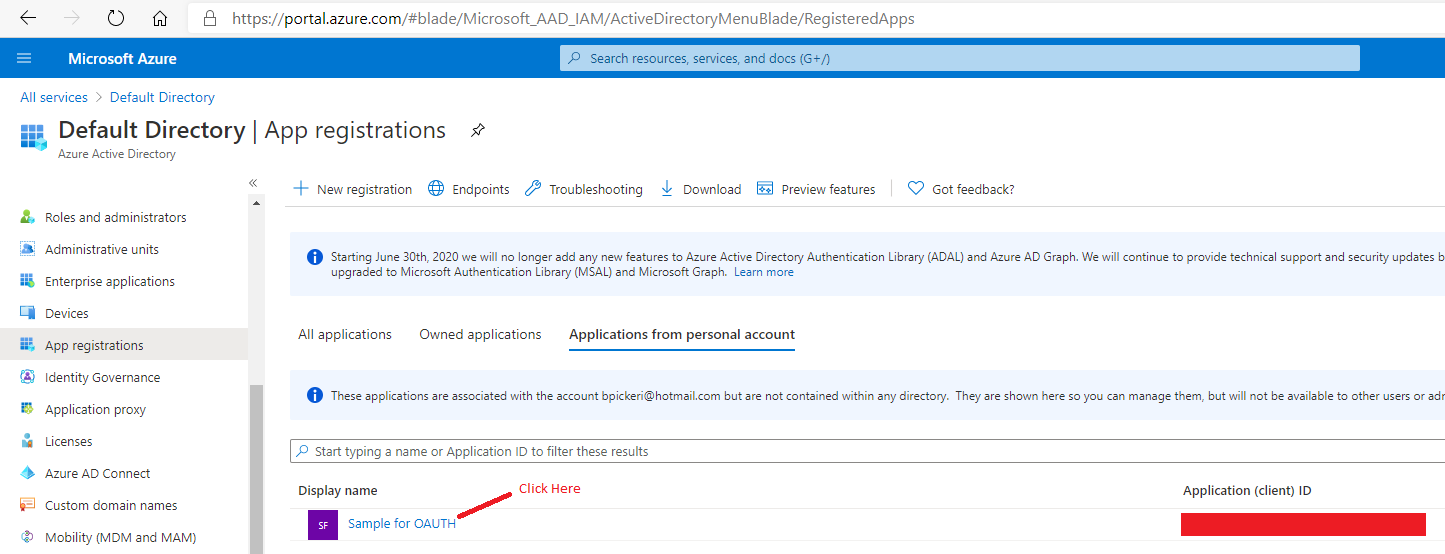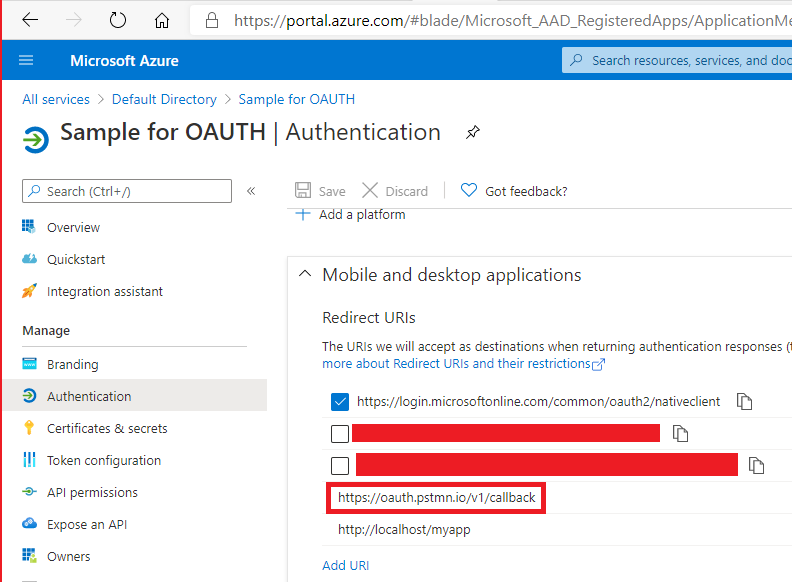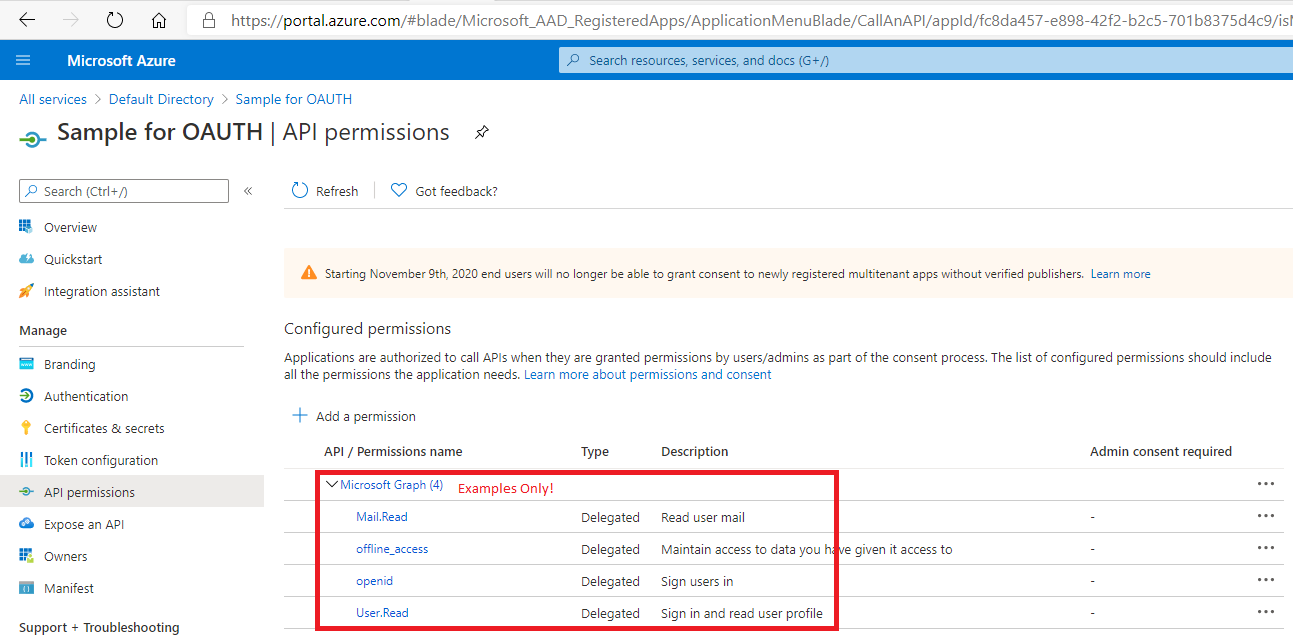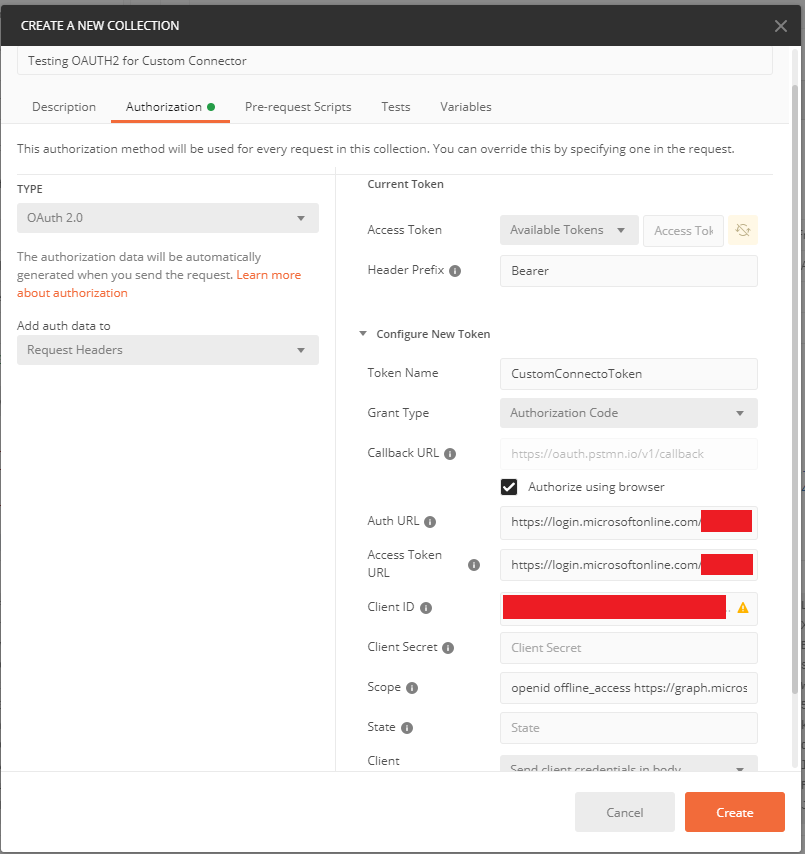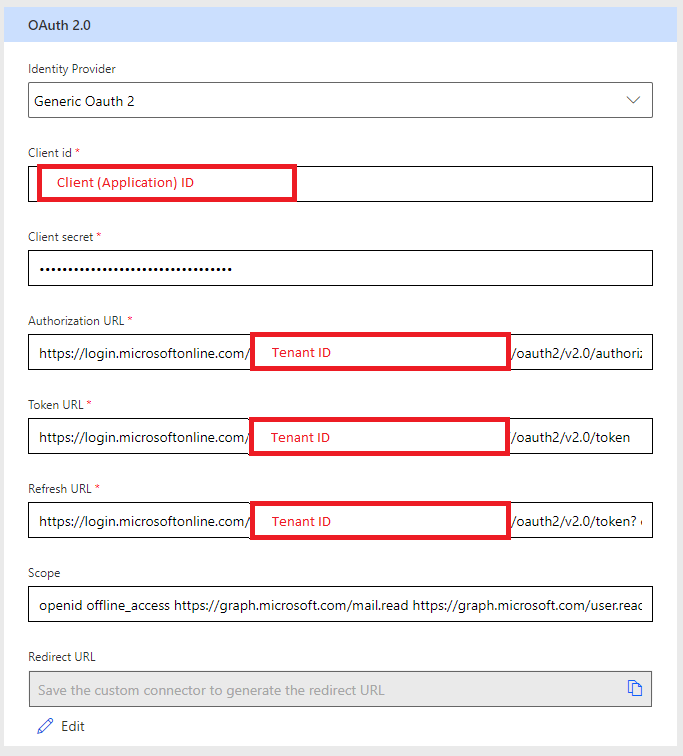Symptomen
Aangepaste verbindingslijnen mislukken vanwege verificatiefouten.
Voorbeeld van foutbericht:
Oorzaak
Een of meer onjuiste URL's die zijn ingesteld tijdens het maken van een aangepaste verbinding.
Oplossing
Voordat u probeert een aangepaste verbindingslijn te configureren, moeten alle acties worden gecontroleerd buiten Power Automate met een hulpprogramma zoals Postman.
De volgende stappen moeten worden uitgevoerd en slagen in een hulpprogramma zoals Postman voordat u de aangepaste verbindingslijn configureert:
-
Het eindpunt van het OAUTH-token ophalen aanroepen.
-
Roep de API-actie aan met het geretourneerde token.
-
Bel het OAUTH-tokenvernieuwings eindpunt zodra het token is verlopen.
-
Roep de API-actie aan met het nieuwe vernieuwde token.
Alleen autorisatiestromen en namens-namens-stromen ondersteunen vernieuwingstokens (zie deze koppelingvoor meer informatie). Impliciete toegangs-en clientreferenties Worden niet ondersteund voor vernieuwingstokens, dus worden mogelijk niet gebruikt voor verificatie van aangepaste connectors.
Test Generating OAUTH tokens using Postman
Postman biedt een manier om eenvoudig het testen van een eindpunt uit te voeren dat door OAUTH2 is geverifieerd. Om deze test uit te voeren, moet u de volgende informatie of configuraties hebben uitgevoerd op het eindpunt:
-
De Microsoft Azure Tenant-id op te halen. Dit gebeurt met behulp van het Azure Active Directory-blade en wordt gevonden op het tabblad Eigenschappen:
-
Haal de toepassings-id (client-id) op. Dit wordt ook gedaan met behulp van de Azure Active Directory-blade en wordt gevonden op het tabblad App-registraties:
-
Controleer of https://oauth.pstmn.io/v1/callback een geldige terugroep-URI is voor de toepassing
-
Neem de scope(s) op waarvoor uw toepassing moet worden geverifieerd
Verzameling maken en nieuw toegang token ophalen in Postman
Open nu Postman en maak een nieuwe verzameling. Kies op het tabblad Autorisatie de optie Type = OAuth 2.0 en voer de volgende waarden in, zoals hieronder wordt weergegeven:
-
Koptekst voorvoegsel: Beller
-
Tokennaam: <gebruikerskeuze en>
-
Grant-type: Autorisatiecode
-
Terugroep-URL: controleer 'Autoriëren met behulp van browser' in de buurt; de URL zelf kan niet worden bewerkt
-
Auth URL: https://login.microsoftonline.com/<tenant-id>/oauth2/v2.0/autoriëren
-
URL van acces-token: https://login.microsoftonline.com/<tenant-id>/oauth2/v2.0/autoriëren
-
Client-id: <toepassings-id>
-
Clientgeheim: <optioneel, laat lege>
-
Bereik: <bereik(en) invoeren, gescheiden door spaties>
-
Status: <niet verplicht, laat lege>
-
Clientverificatie: clientreferenties verzenden in de bericht
Wanneer u onderaan dit dialoogvenster op Nieuw toegang-token downloaden klikt, gaat u eerst naar een browser voor verificatie bij Azure Active Directory en wordt u vervolgens automatisch omgeleid naar Postman. Als u in het resulterende dialoogvenster een Access-token ziet en het token vernieuwen, hebt u de URL's geconfigureerd en kunt u nu verdergaan met het maken van de aangepaste verbindingslijn.
OAUTH definiëren voor aangepaste verbindingslijn
Nu alle gegevens zijn geverifieerd, kan deze als volgt worden ingevuld in de sectie Aangepaste verbindingslijnautorisatie:
Externe resources
Postman-https://learning.postman.com/docs/sending-requests/authorization/